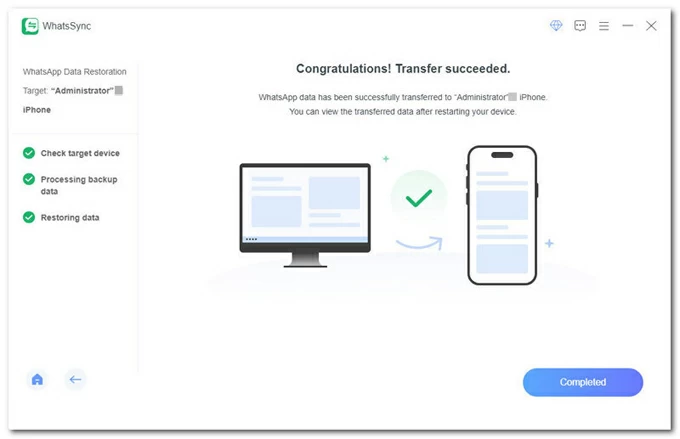WhatsApp Transfer (WhatsSync) es una herramienta versátil para los usuarios que están cambiando o actualizando sus dispositivos para transferir los datos de WhatsApp sin problemas.
WhatsApp Transfer (WhatsSync) es una herramienta versátil para los usuarios que están cambiando o actualizando sus dispositivos para transferir los datos de WhatsApp sin problemas. Ayuda a mover mensajes, fotos, música, videos y documentos de un dispositivo antiguo a un nuevo dispositivo, independientemente de si tiene un sistema Android o iOS. También ofrece una forma conveniente de hacer una copia de seguridad de sus datos de WhatsApp a la computadora o Google Drive, y restaurarlos a su dispositivo original o uno nuevo en cualquier momento que necesite.
Aquí le mostramos cómo usar la transferencia de WhatsApp para transferir y hacer una copia de seguridad de sus chats de WhatsApp.
Antes de comenzar su trabajo, deberá descargar el software haciendo clic en los enlaces de arriba.
Parte 1. Transfiera los datos de WhatsApp entre iOS y Android
Paso 1. Inicie el programa y seleccione WhatsApp desde la interfaz
Después de la instalación, haga doble clic en el icono del programa para iniciarlo.
Paso 2. Seleccione el modo de transferencia
Cuando le dan 3 opciones, seleccione Transferir para mover los datos de WhatsApp de un dispositivo a otro.
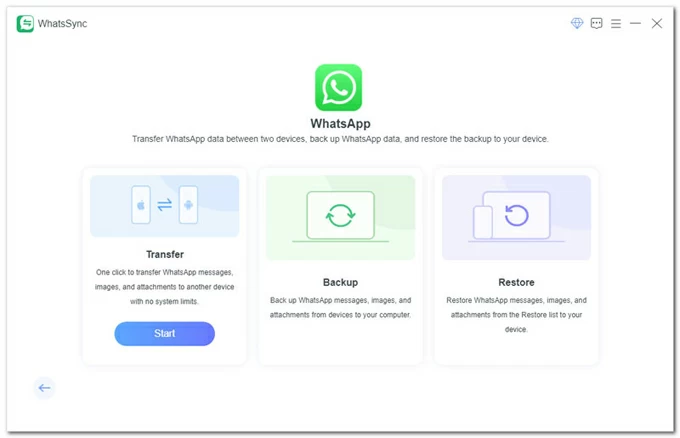
Paso 3. Conecte sus dos dispositivos.
Para detectar su dispositivo por su computadora, es posible que deba hacer algunos trabajos adicionales.
Situación 1: Conecte los dispositivos iOS iOS
Conecte su dispositivo iOS a la computadora, desbloquea, toque Confiar en esta computadora en su dispositivo y luego ingrese la contraseña de su pantalla cuando se le solicite
Nota: Asegúrese de tener iTunes instalados en su computadora. Si no lo ha instalado, descárguelo desde Microsoft Store.
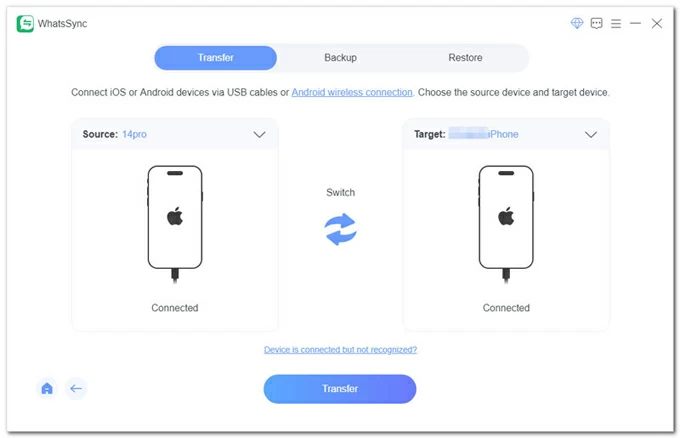
Situación 2: Conecte los dispositivos Android
Después de conectar su dispositivo Android, toque Permitir cuando aparezca el indicador «Permitir depuración USB». Si el aviso no se muestra en su dispositivo, vuelva a planificar su teléfono Android y vaya a Configuración> Opciones de desarrollador, desactive la depuración USB y encienda la depuración USB nuevamente.
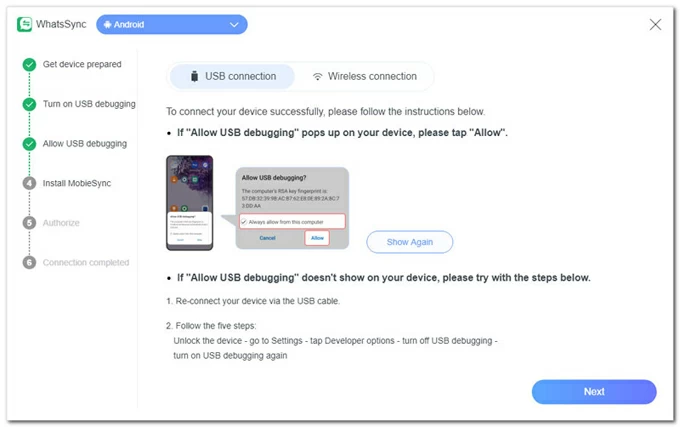
A continuación, aparecerá un mensaje de instalación en su teléfono Android. Toque el botón Instalar para instalar la aplicación Mobiesync.
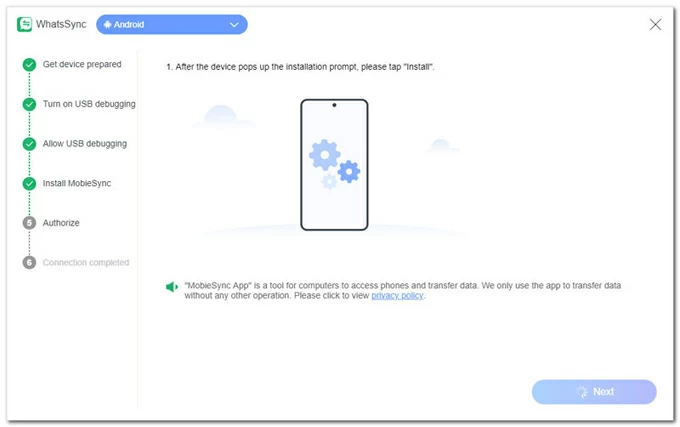
Después de la instalación, toque el botón «Vaya a autorizar» para permitir que Mobiesync acceda a todos los archivos en el dispositivo. Finalmente, haga clic en el botón siguiente para continuar.
Read more: [Guía 2025] ¿Cómo Transferir Notas del iPad a la Computadora?
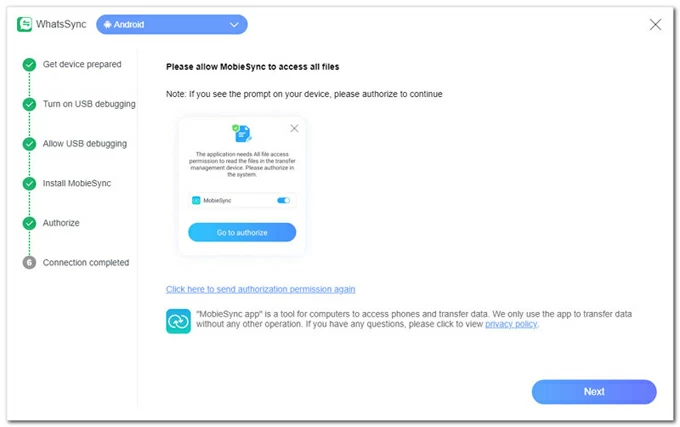
Paso 4. Seleccione el dispositivo fuente y el dispositivo de destino
Haga clic en la flecha desplegable junto al nombre de su dispositivo para elegir el dispositivo de origen y el dispositivo de destino.
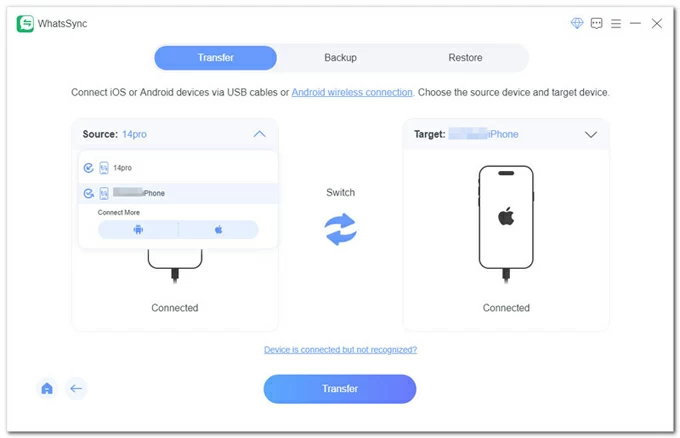
Paso 5. Transfiera los datos de WhatsApp
Haga clic en el botón Transferir. Actualmente, el proceso de transferencia reemplazará los datos de WhatsApp existentes en el dispositivo de destino. Si desea mantener los datos, haga clic en el botón de copia de seguridad para crear una copia de seguridad primero, o haga clic en Continuar para transferir sus datos de WhatsApp directamente.
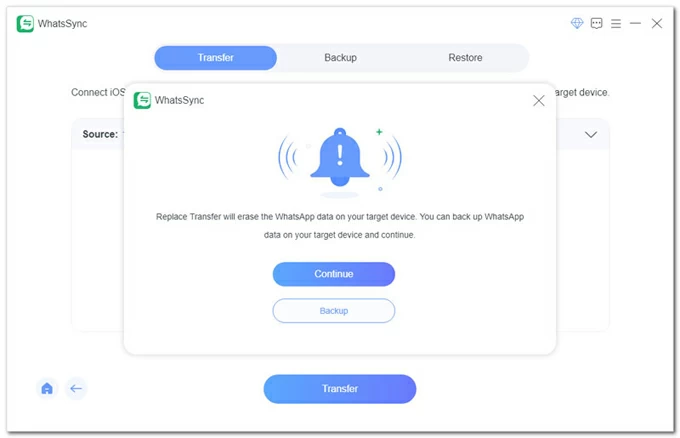
Situación 1: Transfiera WhatsApp de iOS a iOS
1. Asegúrese de que sus dos dispositivos de iPhone estén desbloqueados y encuentre que mi iPhone está deshabilitado.
2. WhatsSync verificará si ha instalado WhatsApp. Luego, debe ingresar a su código de contraseña de iTunes en WhatsSync e ingresar la contraseña de pantalla en su iPhone para continuar transfiriendo.
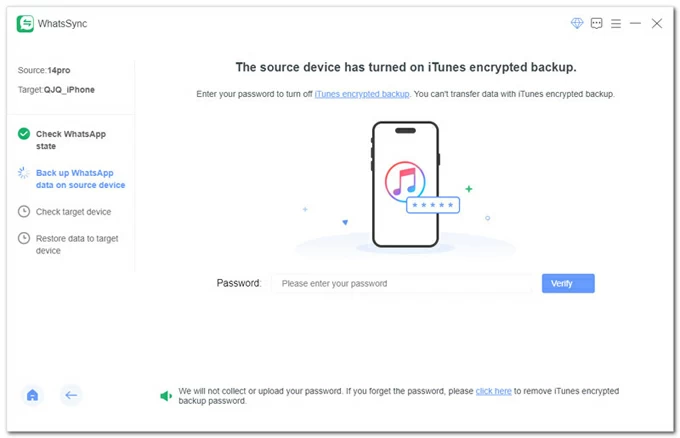
3. Espere WhatsSync Haga una copia de seguridad de sus datos de WhatsApp desde el dispositivo de origen y luego transfiera al dispositivo IOS de destino.
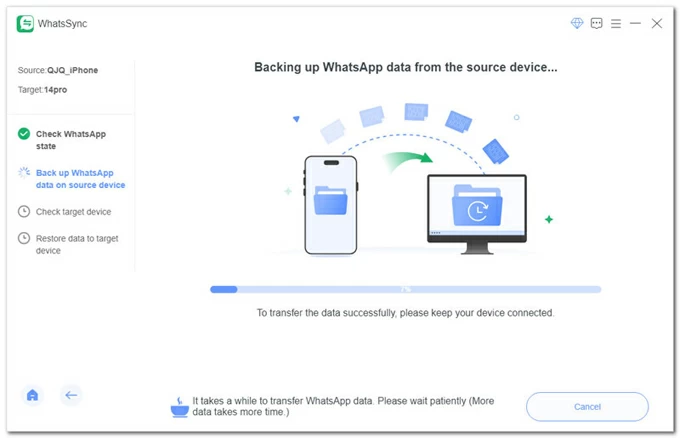
4. Aparecerá un mensaje y debe iniciar sesión en cualquier cuenta de WhatsApp. Inicie sesión en WhatsApp y haga clic en «Iniciar sesión Continuar».
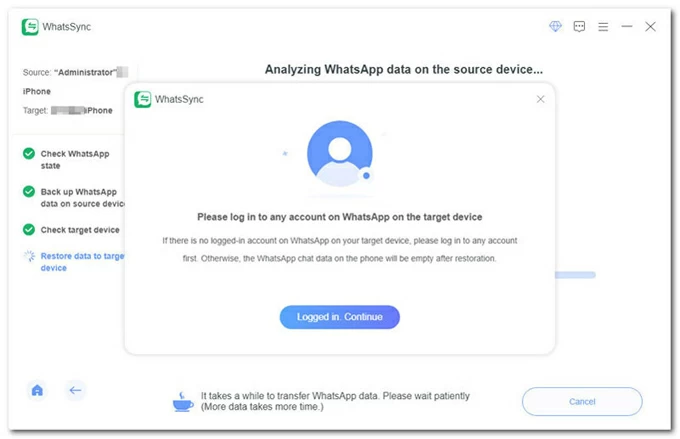
5. Cuando termine, puede verificar los datos de WhatsApp transferidos después de que se reinicie el iPhone de destino. Haga clic en el botón completado y elija mantener o eliminar los datos de copia de seguridad de WhatsApp en su computadora.
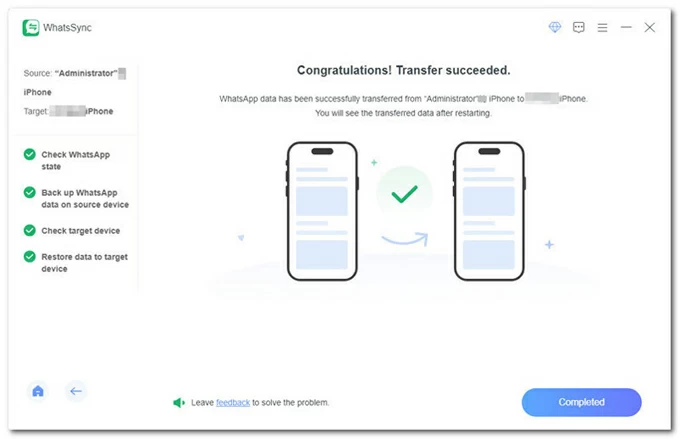
Situación 2: Transfiera WhatsApp de Android a iOS
1. Para transferir los datos correctamente, deshabilite buscar mi iPhone.
Después de conectarse ambos dispositivos, deje que WhatsSync verifique el estado de WhatsApp en su dispositivo Android. Siga la guía en WhatsSync para verificar si ha desactivado la copia de seguridad encriptada de extremo a extremo en WhatsApp. (Abra WhatsApp en su teléfono Android, vaya a Configuración> Chats> Copia de seguridad de chat y toque el botón de copia de seguridad).
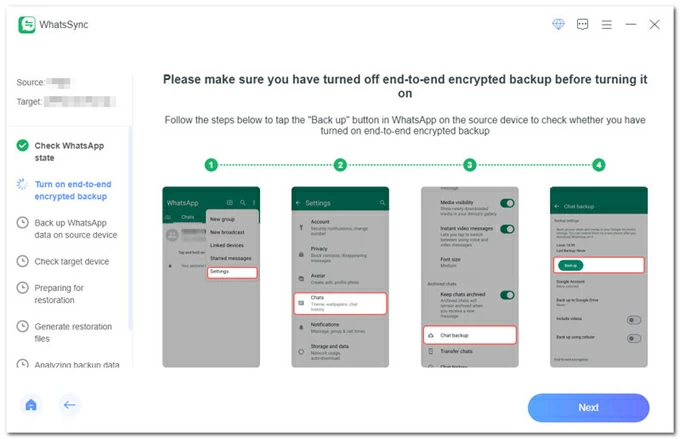
2. Asegúrese de haber desactivado la copia de seguridad cifrada de extremo a extremo. Si lo ha encendido, apáguelo primero y vuelva a encenderlo. Haga clic en el botón Siguiente en WhatsSync para continuar.
3. Abra WhatsApp en su teléfono Android, toque la copia de seguridad encriptada de extremo a extremo y elija Use la tecla de cifrado de 64 dígitos.
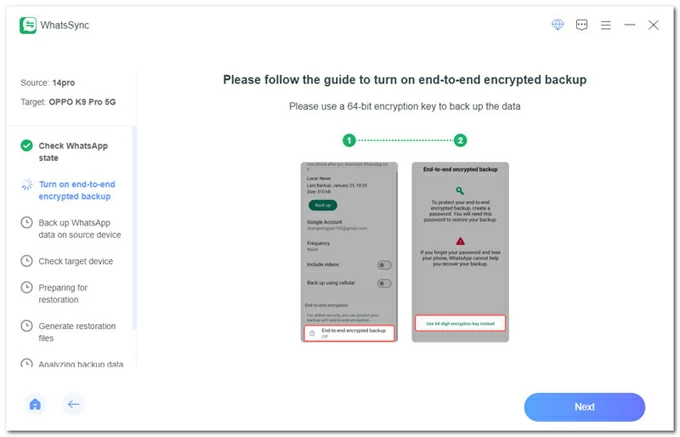
4. Haga clic en Siguiente en WhatsSync y siga las instrucciones para generar su tecla de 64 dígitos en su Android: toque encender y toque Genere su tecla de 64 dígitos. Después de generar la tecla, permanezca en esta interfaz en su Android y haga clic en el botón Escanear en WhatsSync. Si no puede escanear la clave, ingrese manualmente.
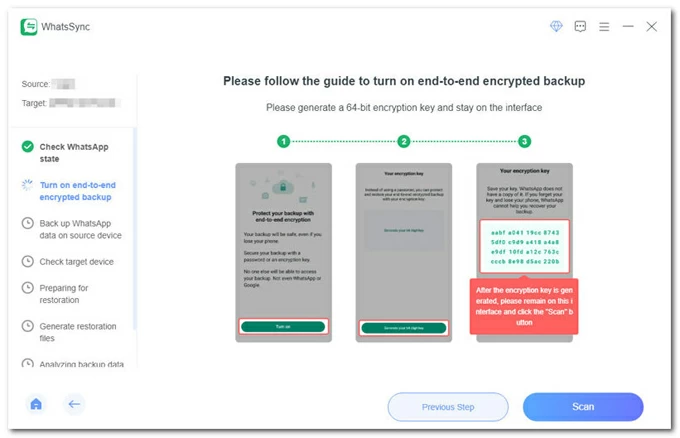
5. En su teléfono Android, toque guardado mi tecla de 64 dígitos> Crear> copia de seguridad para crear la copia de seguridad encriptada de extremo a extremo.
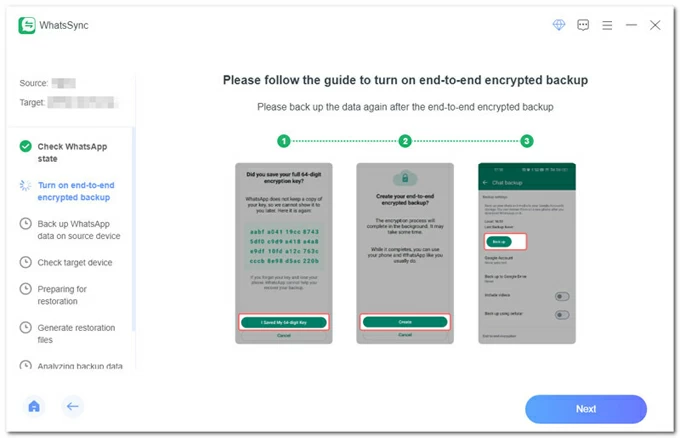
6. Haga clic en Siguiente en WhatsSync y deje que comience a hacer una copia de seguridad de sus datos de WhatsApp del dispositivo fuente.
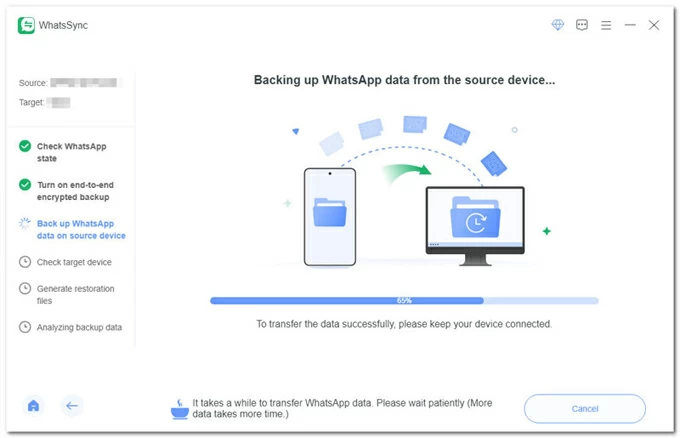
7. Inicie sesión en cualquier cuenta en WhatsApp en el dispositivo de destino. O los datos de WhatsApp estarán vacíos después de la restauración. A continuación, haga clic en Iniciar sesión. Continuar.
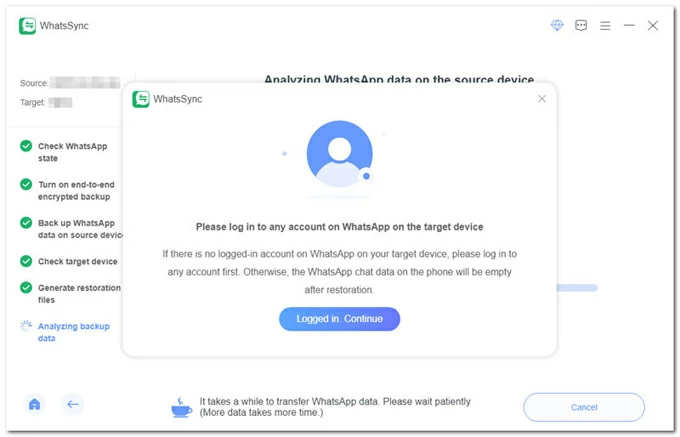
8. Comenzará a transferir los datos de WhatsApp desde su teléfono Android a su iPhone. Después de que se haga, su iPhone se reiniciará de inmediato y puede ver los datos transferidos de WhatsApp.
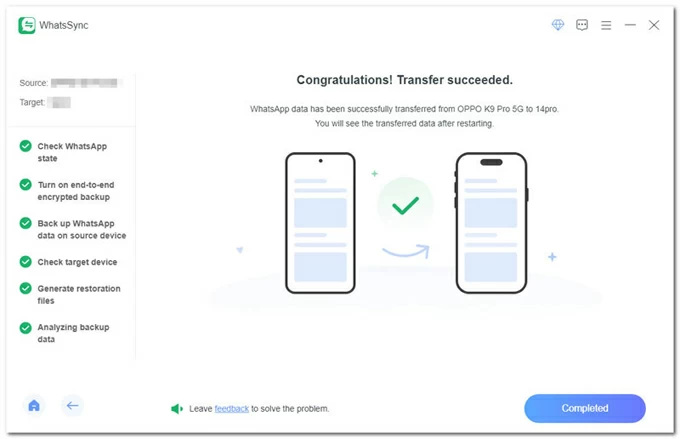
Situación 3: Transfiera WhatsApp de iOS a Android
1. WhatsSync verificará automáticamente el estado de WhatsApp en su dispositivo iOS.
2. Ingrese el código de acceso de su pantalla de bloqueo en su iPhone para continuar transfiriendo los datos de WhatsApp. Entonces, WhatsSync comenzará a hacer una copia de seguridad de los datos de WhatsApp de su dispositivo iOS.
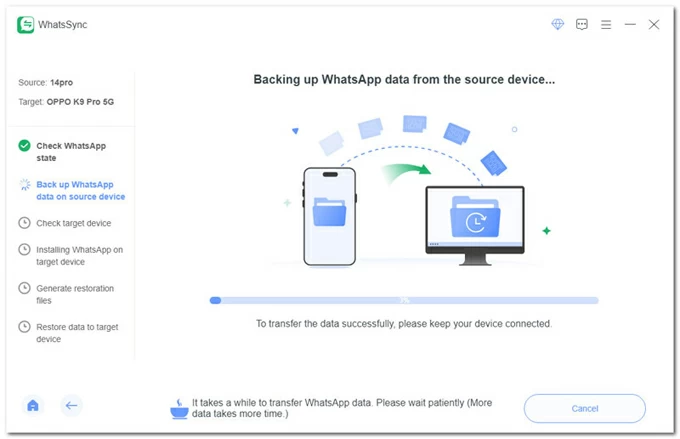
3. El proceso de transferencia requiere que instale la aplicación WhatsApp en su Android a través de Mobiesync. Toque Permitir en su Android instalar WhatsApp y seguir la guía en WhatsSync para otorgar permisos para WhatsApp. Durante el proceso, mantenga a Mobiesync en primer plano.
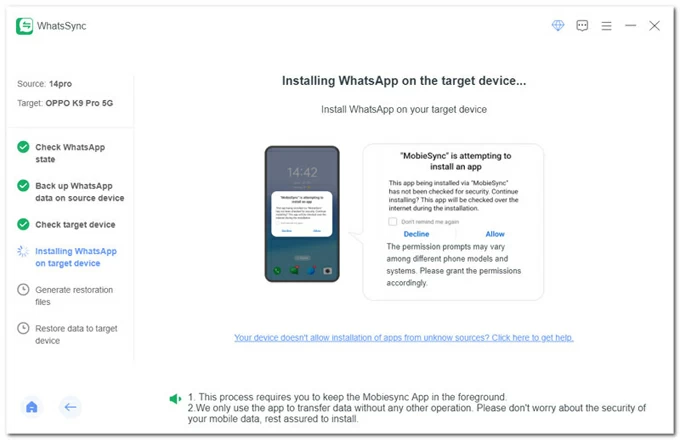
4. Abra e inicie sesión en WhatsApp en su Android.
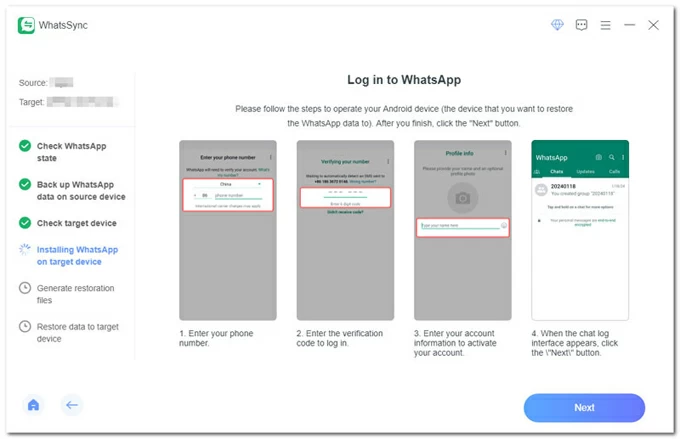
5. Vuelva a abrir WhatsApp y haga clic en el botón Siguiente en WhatsSync. Se necesita un tiempo en restaurar los datos de WhatsApp en el dispositivo de destino. Después de que se haga, aparecerá un aviso en la interfaz WhatsSync.
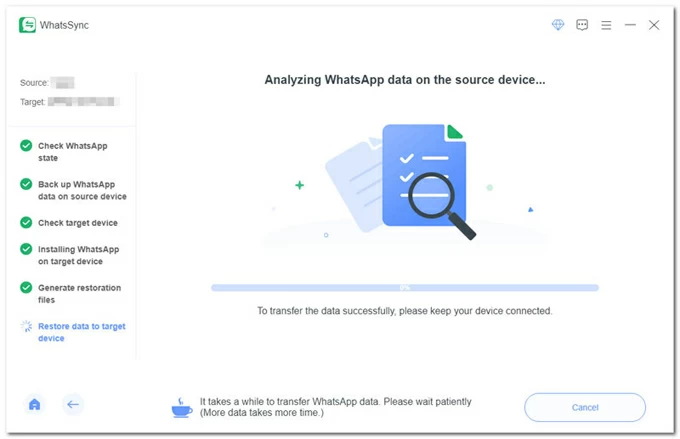
6. Descargue e instale el último WhatsApp en su Android e inicie sesión con su cuenta. Toque Continuar y permitir que WhatsApp acceda a sus contactos, fotos y otros medios. A continuación, toque el botón Restaurar para restaurar sus datos de WhatsApp.
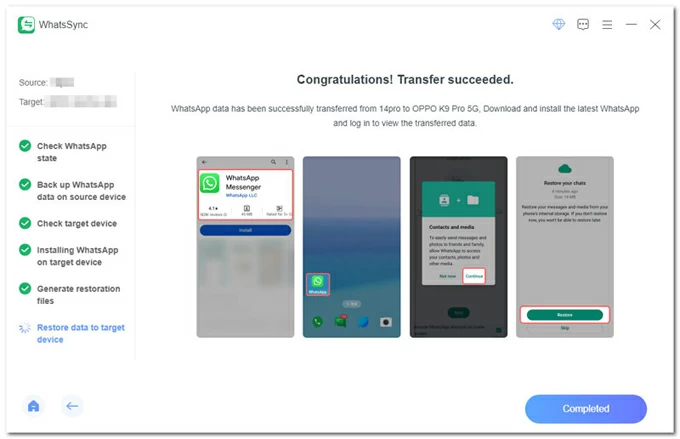
Situación 4. Transfiera WhatsApp de Android a Android
1. Espere un tiempo para permitir que WhatsSync verifique si ha instalado WhatsApp en su dispositivo fuente.
2. Abra WhatsApp, vaya a Configuración> Chats> Copia de seguridad de chat> Copia de seguridad para verificar si ha desactivado la copia de seguridad cifrada de extremo a extremo. Si lo ha encendido, apáguelo.
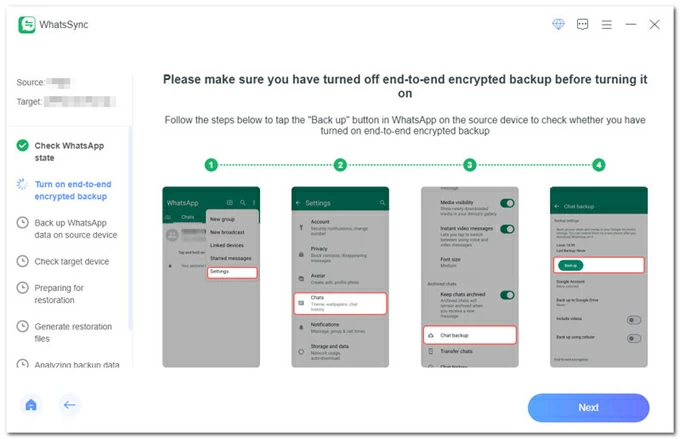
3. Haga clic en el botón Siguiente en WhatsSync y siga los pasos para activar la copia de seguridad cifrada de extremo a extremo. Si está encendido, apáguelo y vuelva a encenderlo.
4. Haga clic en Siguiente en WhatsSync y use una tecla de cifrado de 64 dígitos para hacer una copia de seguridad de los datos de su Android. (Toque la clave de cifrado de extremo a extremo y toque Use la tecla de cifrado de 64 dígitos en su lugar)
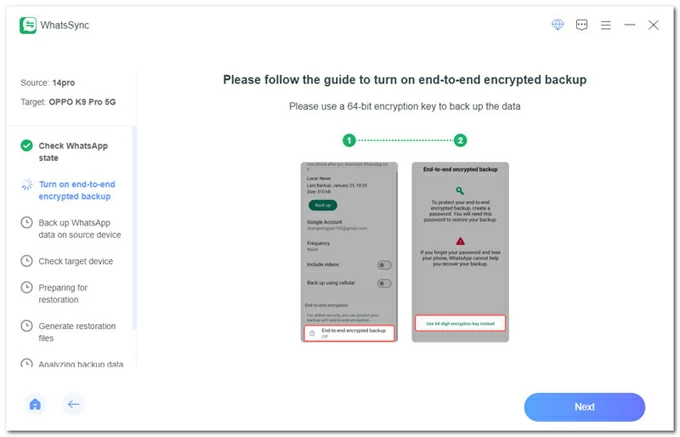
5. Pase al siguiente paso en WhatsSync y genere una tecla de cifrado de 64 dígitos en su Android tocando el activación> Generar su tecla de 64 dígitos. Deje que su Android permanezca en la interfaz clave de cifrado de 64 dígitos y haga clic en el botón Escanear en WhatsSync.
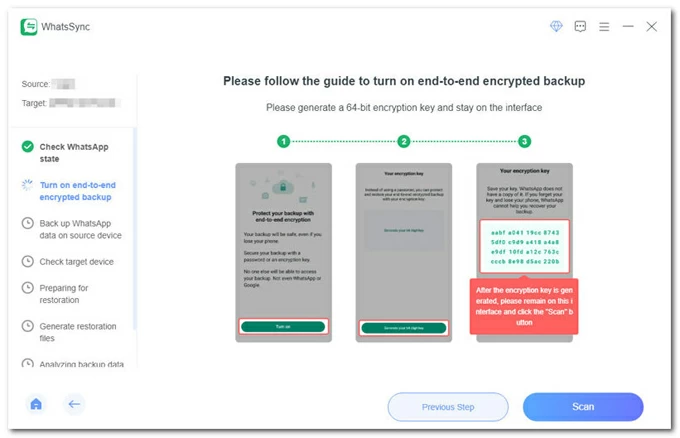
6. En su Android, toque, guardé mi tecla de 64 dígitos> Crear> copia de seguridad. Luego, lleva un tiempo hacer una copia de seguridad de los datos de WhatsApp de su dispositivo fuente.
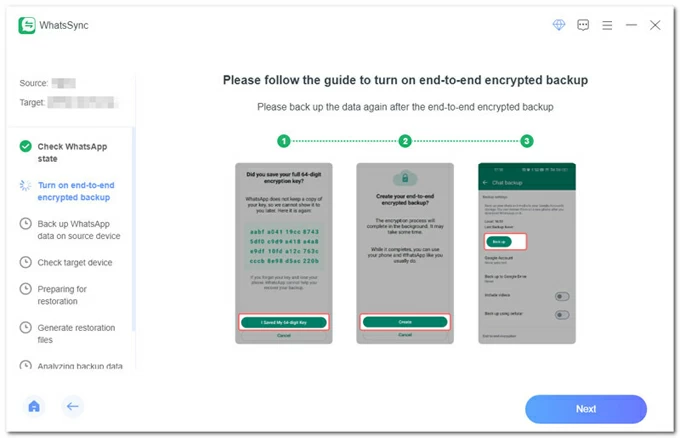
7. Para transferir los datos de WhatsApp correctamente, debe instalar WhatsApp Messenger en el dispositivo de destino. No inicie sesión después de la instalación.
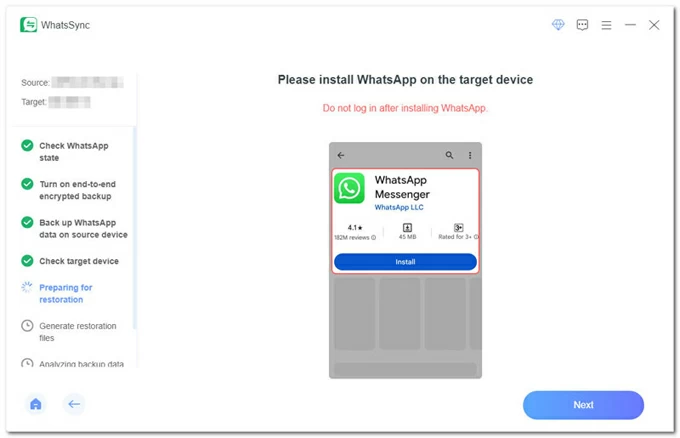
8. Si ha iniciado sesión en Google Drive, cierre la sesión y desconecte WhatsApp Messenger para transferir los datos con precisión. Después de la desconexión, haga clic en el botón desconectado para continuar. Si nunca ha usado Google Drive, haga clic en Never use Google Drive.
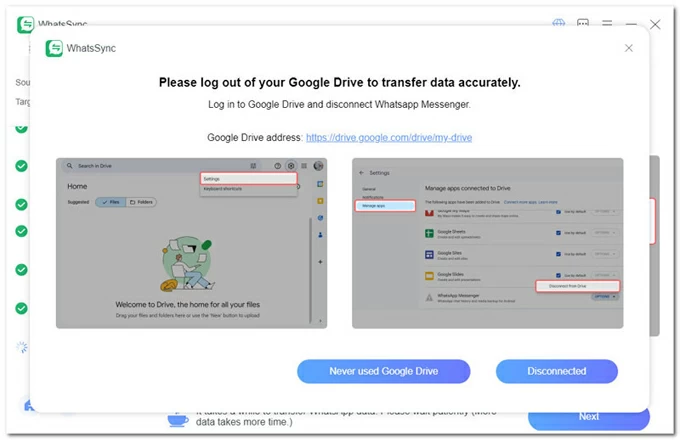
9. Abra WhatsApp en su dispositivo de destino y siga la guía de la interfaz WhatsSync para ingresar la clave de cifrado y restaurar los datos de WhatsApp.
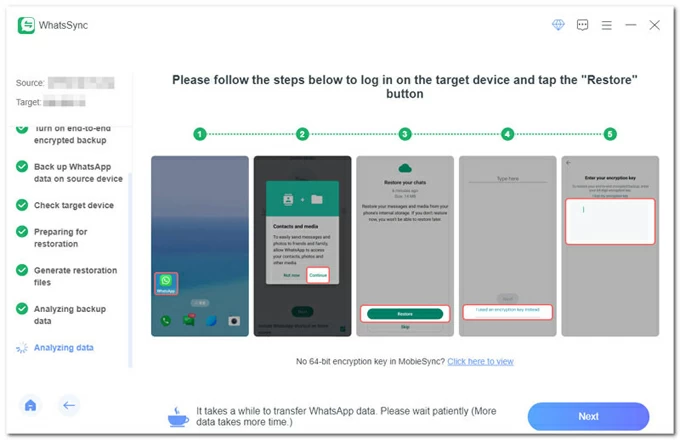
10. Después de un tiempo, los datos de WhatsApp se transferirán correctamente a su dispositivo Android objetivo.
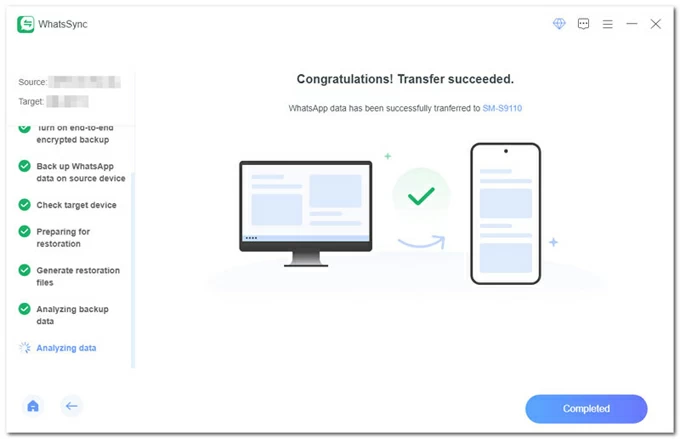
Parte 2. Haga una copia de seguridad de los datos de WhatsApp
Paso 1. Conecte su dispositivo
Haga clic en WhatsApp en la interfaz principal y elija copia de seguridad. Conecte su iPhone o Android a través de un cable USB, o pruebe la conexión inalámbrica para conectar su dispositivo Android.
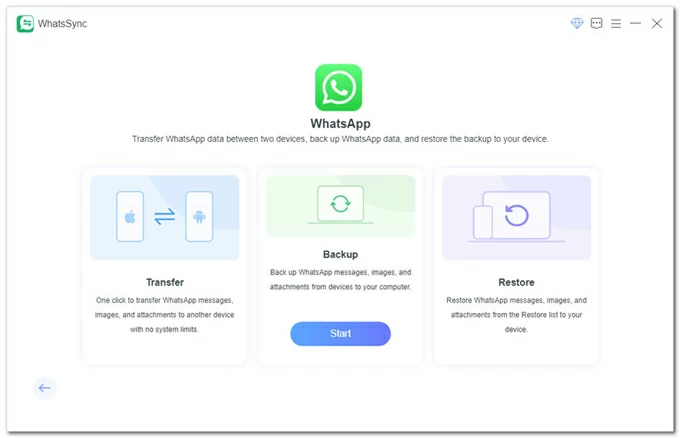
Paso 2. Seleccione el dispositivo
Seleccione el dispositivo que desea hacer una copia de seguridad haciendo clic en la flecha desplegable. Haga clic en el botón de copia de seguridad.
Asegúrese de seleccionar una ruta de almacenamiento de respaldo a la que pueda acceder fácilmente.
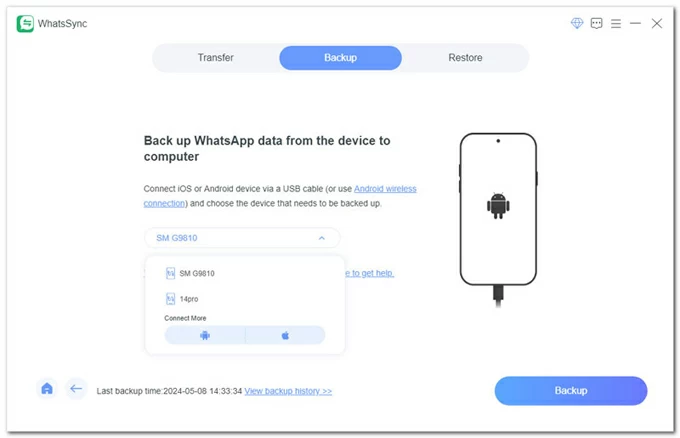
Paso 3. Haga una copia de seguridad de los datos de WhatsApp
Situación 1. Realice una copia de seguridad de los datos de WhatsApp en Android
1. Abra WhatsApp en su Android, vaya a Configuración> Chats> Copia de seguridad de chat> Copia de seguridad y asegúrese de desactivar la copia de seguridad cifrada de extremo a extremo. Es posible que deba apagarlo y encenderlo nuevamente si lo ha encendido antes.
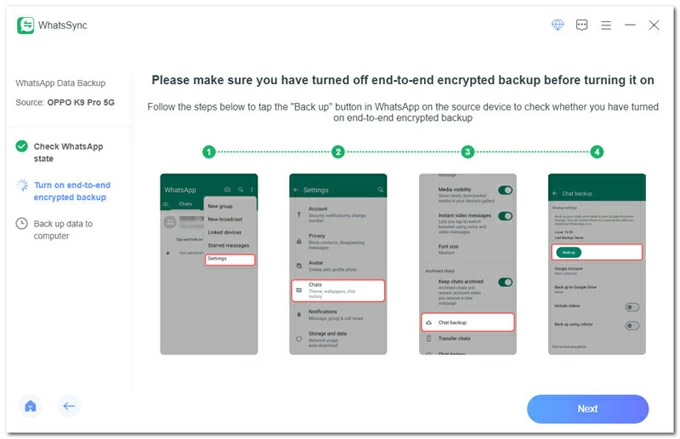
2. Haga clic en el botón Siguiente en WhatsSync. En su Android, toque la copia de seguridad encriptada de extremo a extremo y toque Use la tecla de cifrado de 64 dígitos en su lugar.
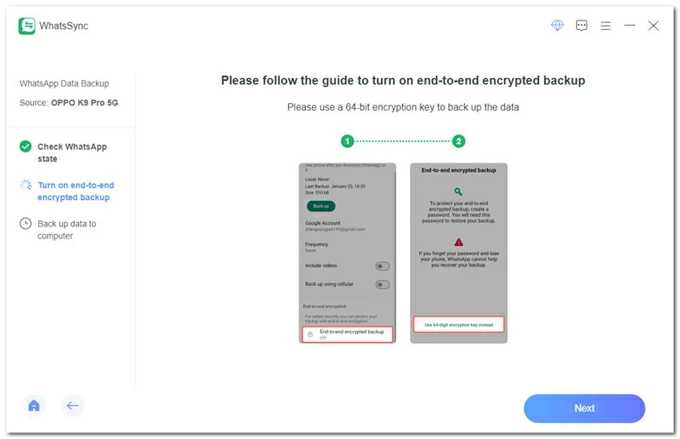
3. En su teléfono Android, toque encender y elegir generar su tecla de 64 dígitos. Manténgase en la interfaz y haga clic en el botón Escanear en WhatsSync. La clave de 64 dígitos aparecerá en WhatsSync.
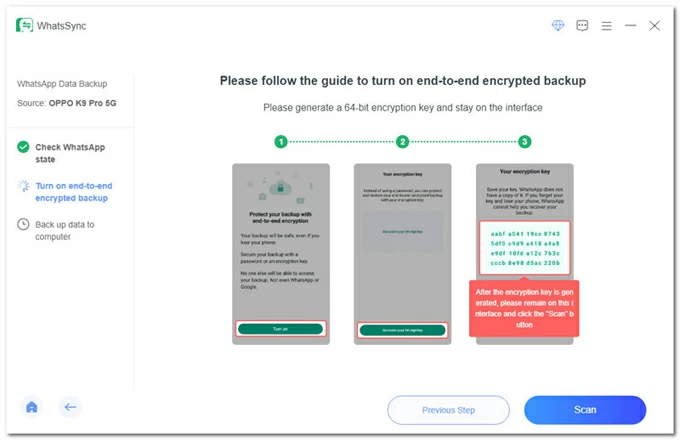
4. En WhatsApp en su Android, toque Guardado mi tecla de 64 dígitos> Crear> copia de seguridad.
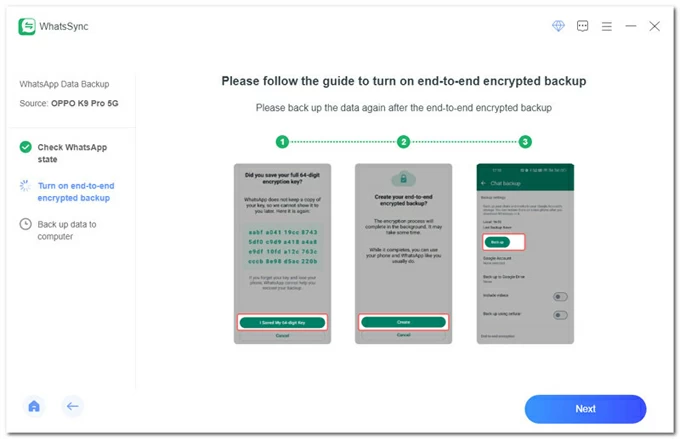
5. WhatsSync comenzará a hacer una copia de seguridad de sus datos de WhatsApp en su Android.
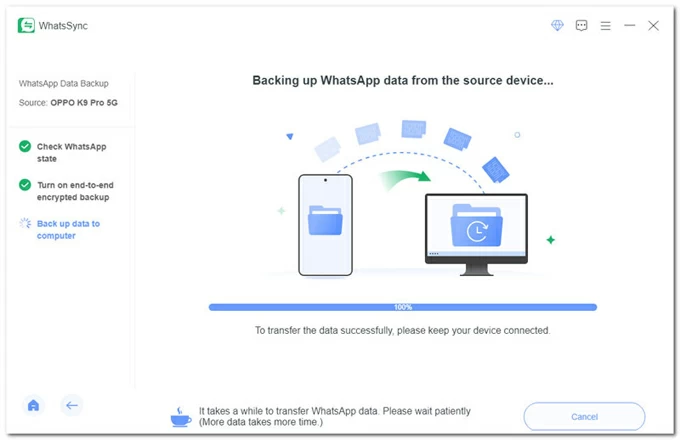
6. Una vez hecho, puede ver los datos de copia de seguridad en la lista de restauración junto a la función de copia de seguridad.
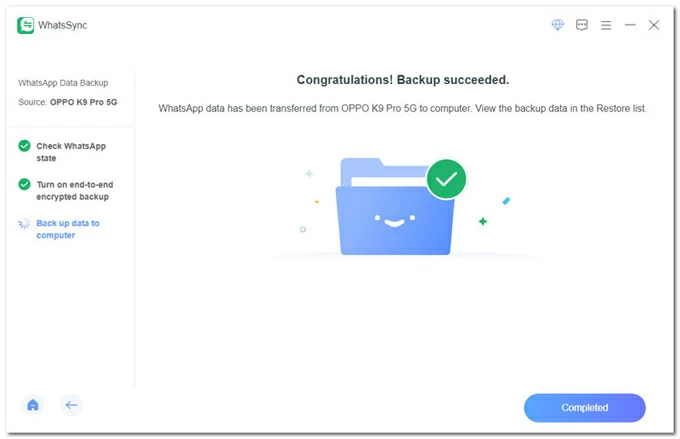
Situación 2. Realice una copia de seguridad de los datos de WhatsApp en iOS
1. Si su dispositivo iOS ha activado la copia de seguridad cifrada de iTunes, ingrese su contraseña de iTunes en WhatsSync para apagarlo.
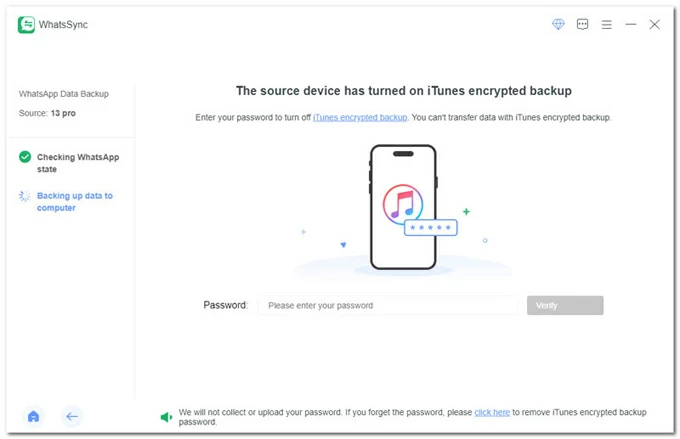
2. Ingrese el código de acceso de su pantalla en su iPhone.
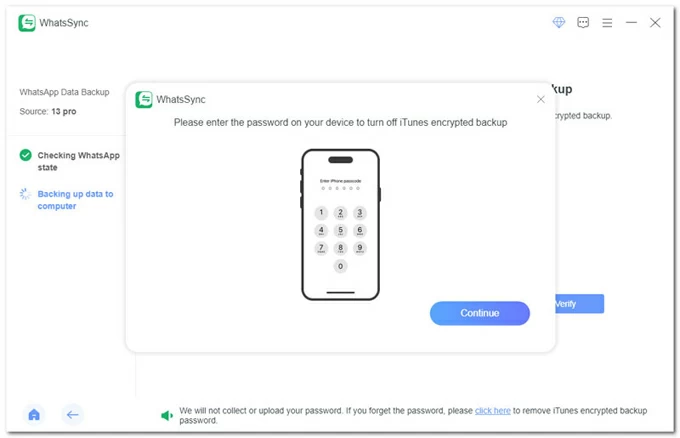
3. Espere a que WhatsSync haga una copia de seguridad de los datos de WhatsApp en su iPhone. Una vez que se realice el proceso de copia de seguridad, verá un mensaje que indica que la copia de seguridad se crea con éxito. Para ver los archivos de copia de seguridad, vaya a la lista de restauración, que está al lado de la opción de copia de seguridad.
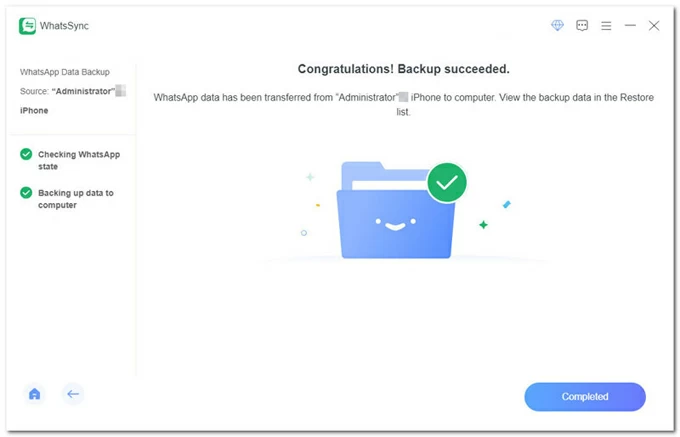
Parte 3. Restaurar datos de WhatsApp
Paso 1. Elija Restaurar
En la interfaz principal, seleccione WhatsApp y haga clic en la opción Restaurar.
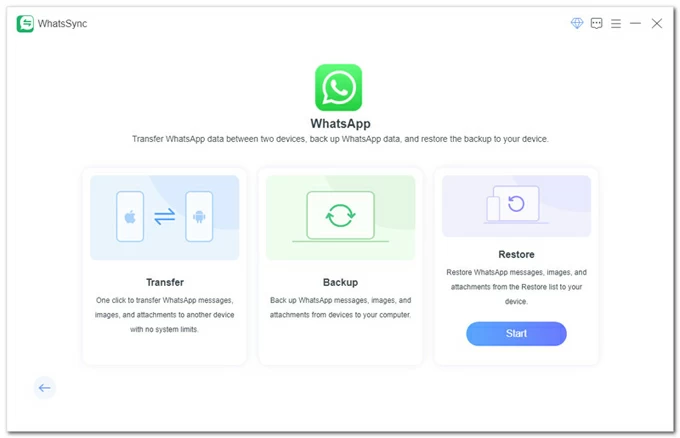
Seleccione la copia de seguridad de la lista de restauración y haga clic en Restaurar en la parte inferior.
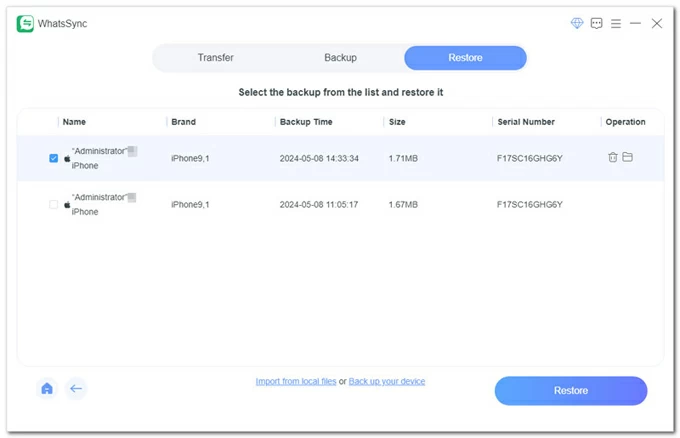
Paso 2. Conecte su dispositivo
Use un cable USB para conectar su dispositivo iOS o Android a su computadora, o pruebe la conexión inalámbrica de Android, seleccione el dispositivo de destino haciendo clic en la flecha desplegable y haga clic en Restaurar.
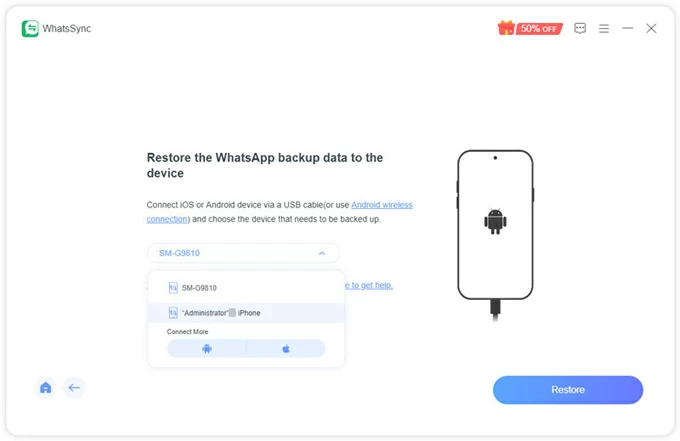
Paso 3. Restaurar datos de WhatsApp en su dispositivo
Situación 1: Restaurar los datos de WhatsApp de Android a Android
1. Instale WhatsApp en el dispositivo de destino, pero no inicie sesión en WhatsApp después de la instalación.

2. Se necesitan un tiempo para procesar y restaurar los datos de WhatsApp. Si ha usado Google Drive antes, inicie sesión en Google Drive y desconecte WhatsApp Messenger para restaurar los datos con precisión. Si nunca ha usado Google Drive, simplemente haga clic en Never use Google Drive y continúe.
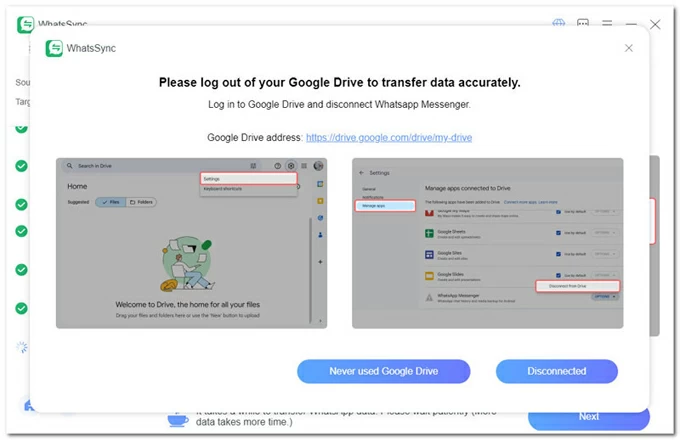
3. Siga la guía sobre WhatsSync para restaurar los datos de WhatsApp en su dispositivo Android.
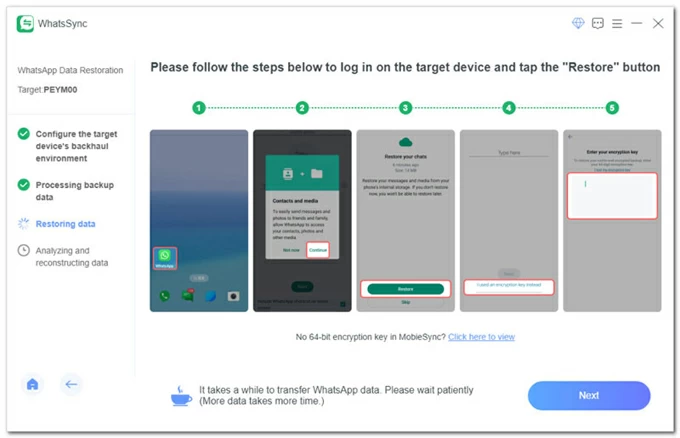
4. Ingrese la clave de cifrado de 64 dígitos en WhatsApp y haga clic en Aceptar para continuar.
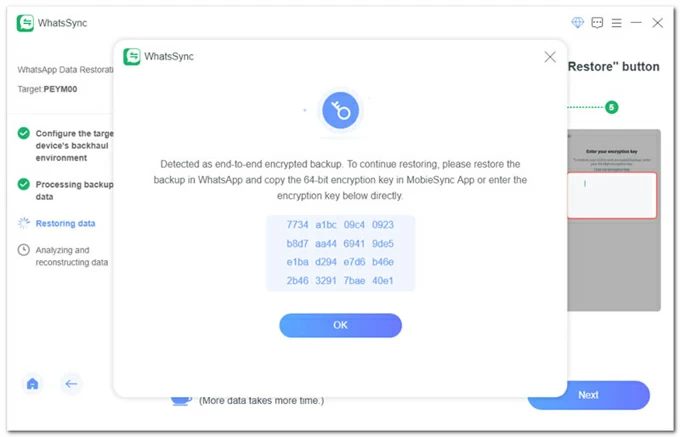
5. Espere un tiempo para permitir que WhatsSync analice y reconstruya los datos. Después de que termine, verá el aviso que indica una transferencia exitosa.
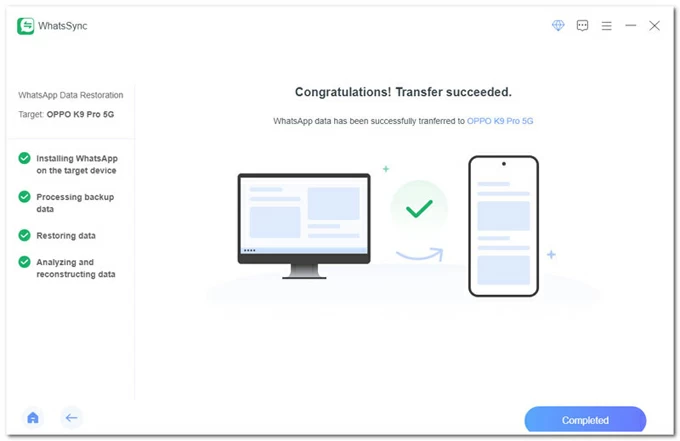
Situación 2: Restaurar los datos de WhatsApp de iOS a Android
1. Instale WhatsApp en su Android y dé permisos para WhatsApp.
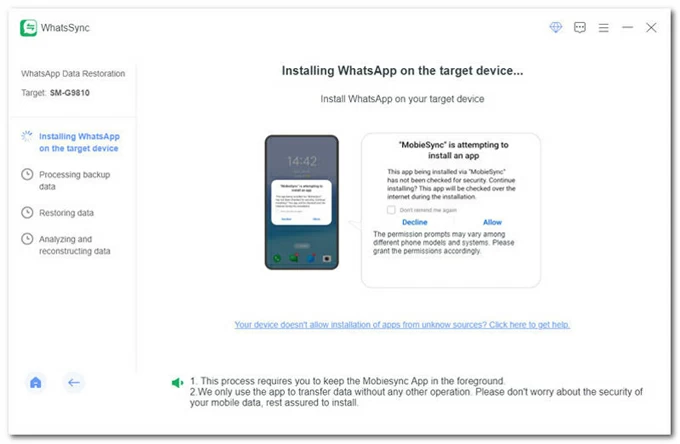
2. Siga las indicaciones en WhatsSync para iniciar sesión en su WhatsApp.
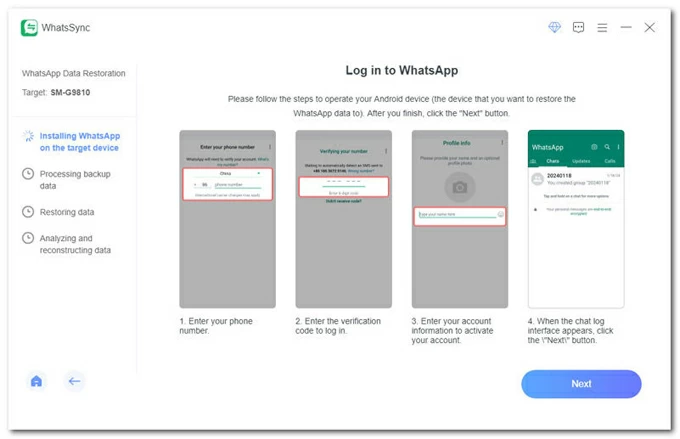
3. Vaya a Configuración> Aplicaciones> WhatsApp> Permisos y active el permiso de almacenamiento/foto y videos.
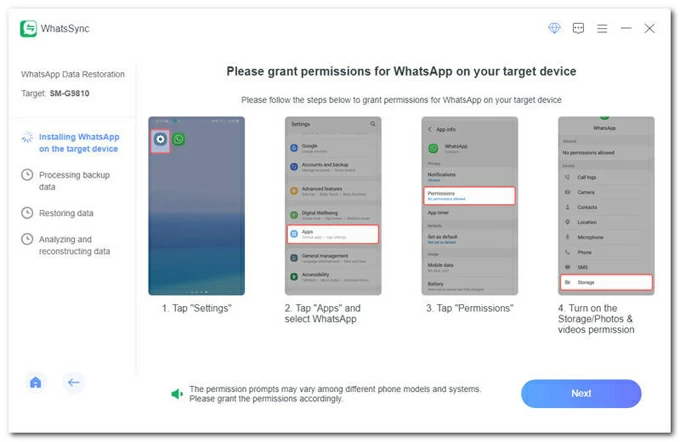
4. A continuación, WhatsSync procesará y restaurará los datos de WhatsApp, que pueden llevar un tiempo.
5. Si ha usado Google Drive, inicie sesión en Google Drive, desconecte WhatsApp y haga clic en el botón desconectado. Si nunca lo ha usado, haga clic en Never use Google Drive para continuar.
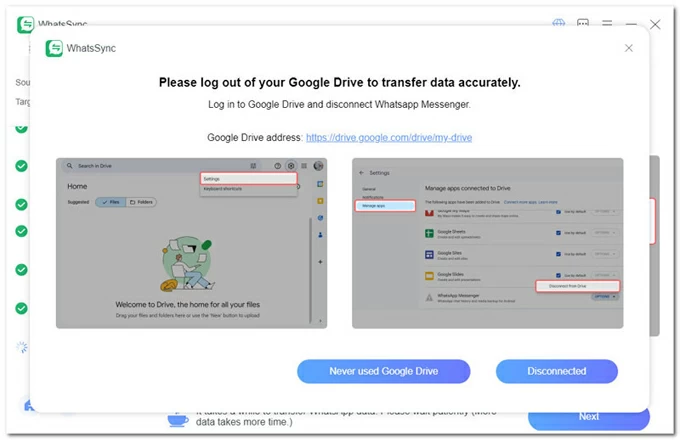
6. Espere un tiempo y puede ver los datos transferidos de WhatsApp.
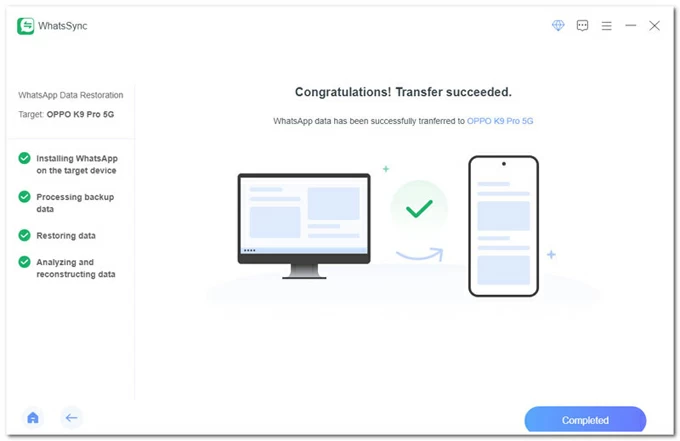
Situación 3: Restaurar datos de WhatsApp a iOS
1. Para restaurar los datos de WhatsApp con éxito, primero debe desactivar buscar mi iPhone en su dispositivo de destino.
2. WhatsSync necesita algo de tiempo para procesar los datos de WhatsApp.
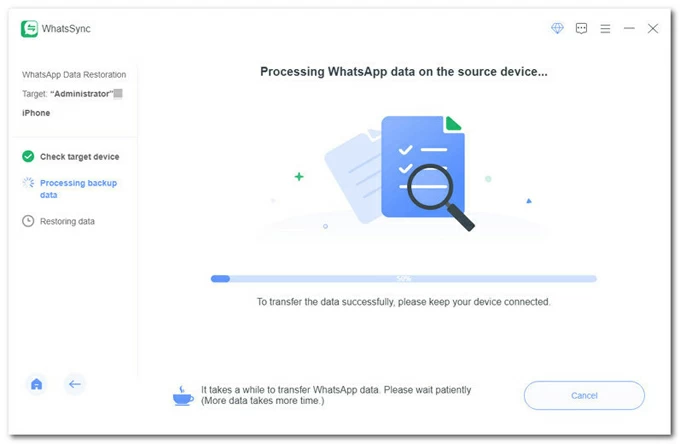
3. Inicie sesión en WhatsApp en su dispositivo objetivo. De lo contrario, los datos de WhatsApp estarán vacíos después de la restauración.
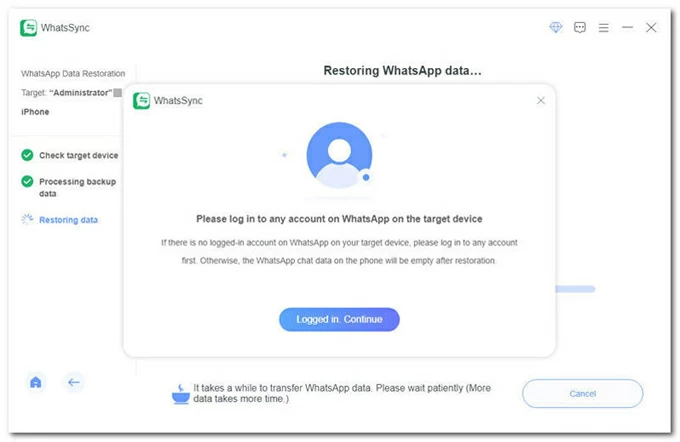
4. Espere un tiempo, y los datos de WhatsApp se restaurarán con éxito en su iPhone objetivo. Después de eso, puede verificar los datos restaurados.